마우스 포인터가 지연되거나 프레임 드롭, 간헐적 또는 정지가 발생하는 경우 이 페이지에서 제안 사항을 제공합니다.마우스가 느려지고 멈춤이를 제거하는 데 도움이 되는 솔루션문제.
게임을 하거나 다른 프로그램을 사용할 때 백그라운드 프로세스가 실행되지 않는 이상적인 조건에서도 마우스 커서가 움직임에 반응하지 않는 것처럼 느껴져 마우스 지연, 정지 또는 종료라고 합니다.

캐주얼하게 작업할 때 마우스 지연은 특히 게이머에게 매우 역겹습니다.이 장애물은 때때로 견딜 수 없게 됩니다.그러나 이 문제를 쉽게 해결하려면 이 단계별 가이드를 따르십시오. 그러면 단계별로 완료됩니다.
Windows 10의 다양한 마우스 지연 문제
- 게임을 할 때 Windows 10 마우스 지연:커서 속도가 느림
- Windows 10 마우스 멈춤:짧은 시간 동안 자주 응답하지 않음
- 마우스가 Windows 10을 멈춥니다.: 오랫동안 반응이 없다
- 무선 마우스는 Windows 10을 지연시킵니다.: 무선 마우스 문제
- 마우스가 움직이지 않습니다:영구 투옥 또는 마비
마우스 지연은 자극 및 성능 문제를 일으킬 수 있는 심각한 문제입니다.다음은 이러한 문제와 관련된 이유 목록입니다.
Windows 10에서 마우스 지연이 발생하는 이유
이 지연에는 여러 가지 이유가 있으며 두 가지 차트를 기반으로 합니다.
1. 소프트웨어 취약점
이 문제가 소프트웨어 측에서 발생할 확률은 70%입니다.이와 관련된 여러 하위 사례는 다음과 같습니다.
- 최저 마우스 포인터 속도
- 오래된 마우스 드라이버
- 오래된 그래픽 카드 드라이버
- 배터리 최적화
- 전원 관리 문제
- 마우스 및 터치패드 설정
- 프로그램의 설정 문제
- 타사 소프트웨어 문제
2. 하드웨어 취약점
나머지 30%는 다음 상황을 포함하여 하드웨어 오류로 인해 발생합니다.
- USB가 제대로 연결되지 않았습니다
- 연결 시 착용
- 표면의 부적절한 사용
- 무선 연결 문제
- 내부 손상
- 무선 마우스 배터리가 부족합니다.
- 무선 마우스의 배터리 단자가 느슨합니다.
2단계 결정
문제가 소프트웨어 측에서 발생하는지 하드웨어 측에서 발생하는지 판별하는 것은 중요한 단계입니다. 소스 노드를 판별하면 특정 범주의 단계에 집중하여 시간을 절약할 수 있기 때문입니다.XNUMX단계 결정은 마우스를 다른 PC나 노트북에 연결하여 수행할 수 있습니다.향후 마우스가 정상적으로 동작한다면 PC의 소프트웨어 문제로 판단할 수 있습니다.앞으로 마우스가 제대로 작동하지 않으면 마우스 하드웨어로 인해 이 문제가 발생할 수 있습니다.
Windows 10 문제를 해결하는 방법
오류의 원인을 확인한 후 다음 방법을 사용하여 오류를 수정할 수 있습니다.Windows PC에서 마우스 랙 문제를 해결하려면 다음 방법을 따르십시오.
소프트웨어 기반 문제 해결
이러한 문제 해결 방법은 완전히 소프트웨어 기반입니다.이러한 방법을 수행하기 전에 마우스가 어떤 식으로든 손상되지 않았는지 확인하십시오.
방법 S1: 비활성 스크롤로 Windows 전환
사용자는 Scroll Inactive Windows 옵션을 여러 번 전환하면 이 문제를 해결할 수 있다고 반복해서 보고했습니다.다음 단계를 따르세요.
- 검색 창에 "마우스 설정"을 입력하고 엽니다.
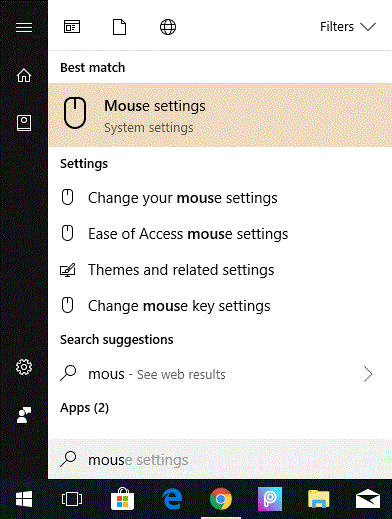
- 일어나" 비활성 창 스크롤" 옵션과 스위치.
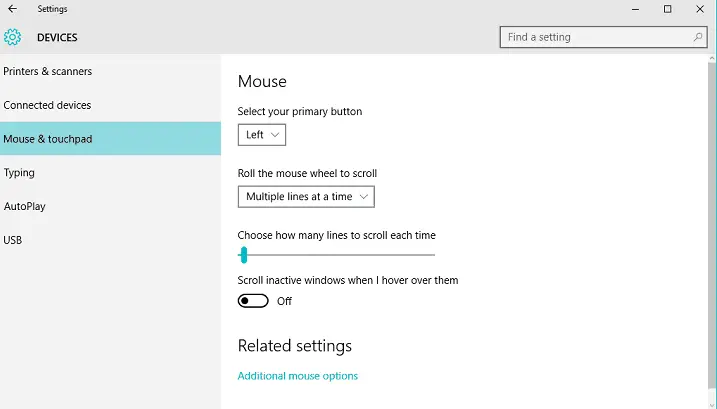
- 몇 번 전환하여 문제가 해결되었는지 확인하십시오.
방법 S2: 커서 속도 변경
낮은 마우스 속도는 누군가를 오도하고 마우스가 느리고 응답하지 않는 것으로 오해할 수 있으므로 아래 단계에 따라 마우스 속도를 확인하십시오.
- 검색 창에 "마우스 설정"을 입력하고 엽니다.
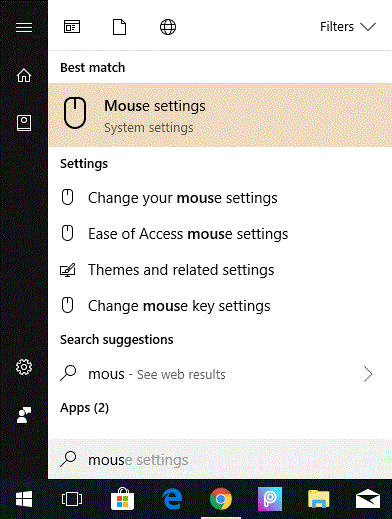
- 일어나"기타 마우스 설정"옵션을 선택한 다음 클릭하십시오.
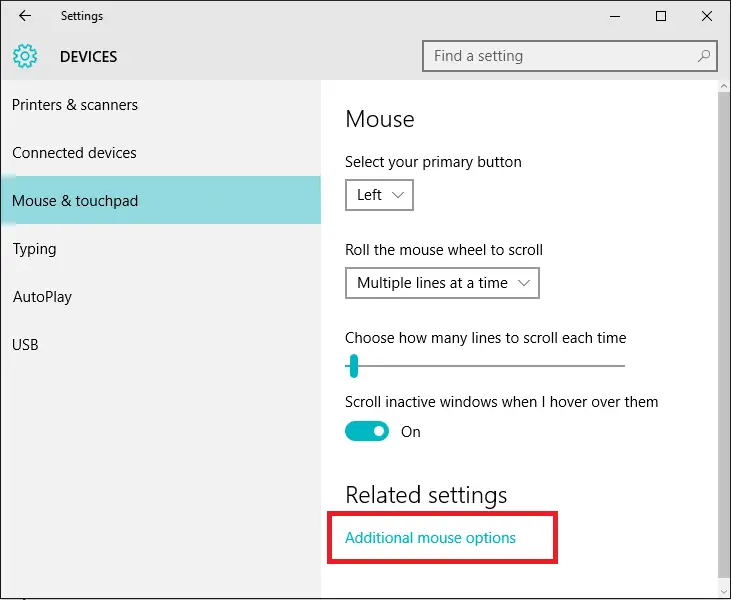
- 로 전환 "포인터 옵션" 탭,그런 다음 운동 중에 조정하십시오.마우스 속도,그런 다음 "정확도 향상"체크박스.
- 마지막으로 "애플리케이션"변경 사항을 저장하려면 "결정".
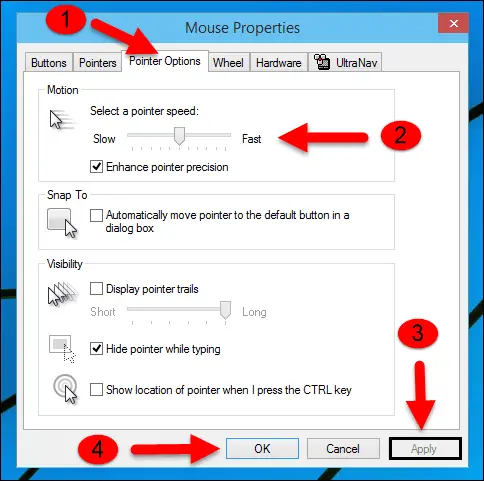 이렇게 하면 마우스 포인터의 속도가 빨라지고 마우스 속도에 대한 오해가 없어집니다.
이렇게 하면 마우스 포인터의 속도가 빨라지고 마우스 속도에 대한 오해가 없어집니다.
방법 S3: Cortana 끄기
이것은 마우스 문제와 관련이 없는 것 같지만 많은 사용자가 Cortana를 끄면 대기 시간 문제를 해결할 수 있다고 반복해서 보고했습니다.
방법 S4: 마우스 드라이버 다시 설치
마우스 드라이버를 다시 설치하여 마우스 기능을 이전의 안정적인 상태로 복원하십시오.다음과 같은 방법으로 수행할 수 있습니다.
- 프레스윈도우 키 + X,그때목록에서選擇기기 관리자.
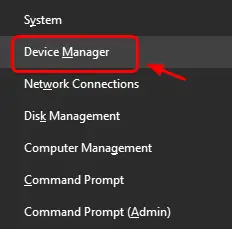
- 찾기마우스 및 기타 포인팅 장치, 그리고 클릭하여 연결된 마우스의 이름을 확장합니다.
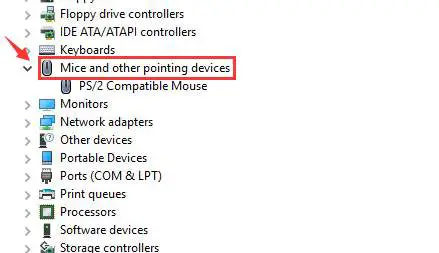
- 마우스 오른쪽 버튼으로 클릭목록에서 마우스 이름을 선택한 다음 "장치 제거".
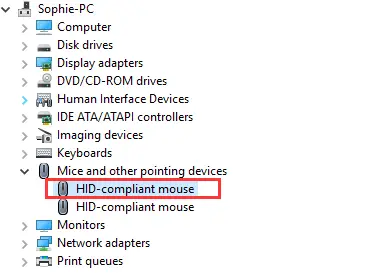
- 프레스엔터 버튼확인하다.
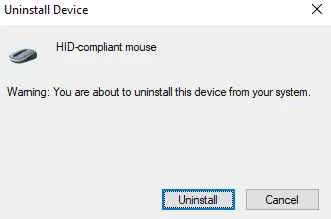
- ...에 대한팝업的신속한以재시작컴퓨터, 선택하십시오아니요.
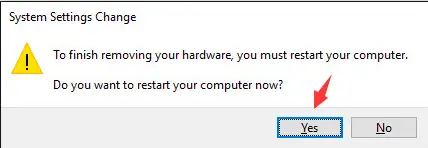
- 키보드를 통해,기기 관리자도구 모음으로 이동하여그런 다음 누르십시오F5 키, 시작됩니다하드웨어 변경 사항 검색.
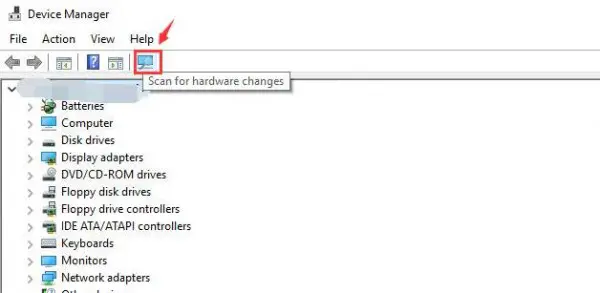
- Windows에서 마우스 드라이버 설치를 안내합니다.
이것은 확실히 마우스 지연 Windows 10 문제를 해결할 수 있습니다.
방법 S5: 마우스 드라이버 업데이트/롤백
하드웨어 장치 및 소프트웨어의 안정적인 작동을 위해 드라이버를 최신 상태로 유지하십시오.따라서 마우스 드라이버를 업데이트하려면 다음을 따르십시오.방법 s42단계 및 후속 단계로 이동합니다.
- 마우스 오른쪽 버튼으로 클릭목록에서 마우스 이름을 선택한 다음드라이버 업데이트.
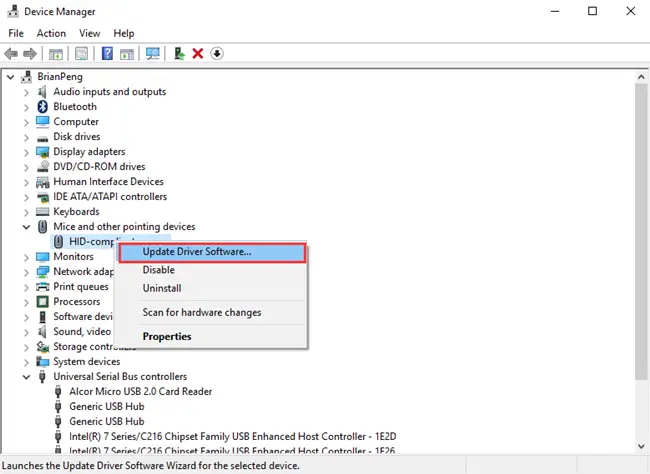
- 選擇업데이트된 드라이버 소프트웨어 자동 검색.
- Windows는 자동으로 최신 드라이버(사용 가능한 경우)를 선택하고 업데이트합니다.
참고: 또는 다음을 선택할 수 있습니다.바로 아래 옵션 업데이트的롤백옵션將운전사롤백~하려면이전 안정 상태.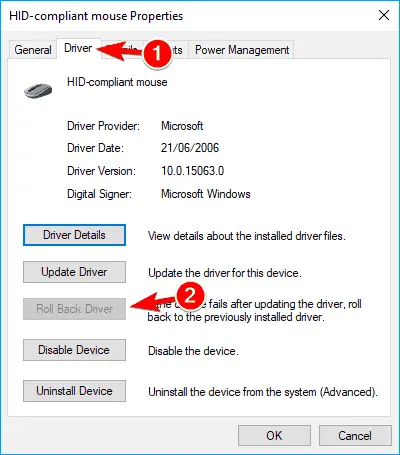
이것은 지연, 동결 및 매듭 문제를 해결할 것입니다.
방법 S6: 그래픽 드라이버 업데이트/롤백
에"장치 관리"창문의"디스플레이 어댑터" 압축中와 유사한 방법을 수행함그래픽 드라이버 업데이트.
방법 S7: 타사 마우스 소프트웨어 제거
시스템에 사전 설치된많은可用 的III 타사 마우스 소프트웨어.이러한 소프트웨어는 다음을 제공합니다.현실적인확대/축소, 이동 및 키보드 키를 누르지 않고 터치패드를 통해 직접 응용 프로그램 열기와 같은 옵션.이러한 소프트웨어는 때때로손상되었거나 잘못된일반적인지연소개하다쥐.노력하다제거이러한 소프트웨어를 제거한 다음 문제가 여전히 존재하는지 확인하십시오.
하드웨어 기반 문제 해결
방법 H1: 연결 확인
當USB 커넥터是잘못 맞춤포트에 들어가면 마우스가 제대로 작동하지 않을 것이 매우 분명합니다.USB 커넥터가 있는지 확인하십시오.손대지 않은, 포트가 정상인지 여부일.노력하다변경 USB 포트,포트 또는 USB를 확인하려면 부조.
在실패한 포트, 에서 결정할 수도 있습니다.기기 관리보여주기 때문에 나열노란색 느낌표앞에 표시실패한 포트.포트 및 커넥터와 함께 전선이 닳았는지 확인하십시오.
방법 H2: 무선 연결
마우스가 제자리에 있는지 확인범위 내.무선 수신모습문제잦은 원인이 될 수 있음동결.지연, 정지 및 일시 중지도 가능합니다.무선 마우스배터리가 소진되었습니다以及전지연결하다느슨한 단자로 인해 발생.노력하다보조 배터리,그런 다음 단자가 손상되지 않았는지 확인하십시오.
방법 H3: 내부 손상
높은 곳에서 떨어지는 등의 원인으로손상된원인쥐내부 손상가능성이 매우 높다.쥐的내부 회로손상 및 원인이 될 수 있습니다.히스테리시스문제 또는영구 실패.用새 마우스바꾸다.

![iPhone에서 Comcast 이메일 문제를 해결하는 방법 [수정됨] iPhone에서 Comcast 이메일 문제를 해결하는 방법 [수정됨]](https://infoacetech.net/wp-content/uploads/2021/06/5687-photo-1605918321371-584f5deab0a2-150x150.jpg)
![Cox 이메일이 계속 비밀번호를 요구하는 문제 수정 [수정됨] Cox 이메일이 계속 비밀번호를 요구하는 문제 수정 [수정됨]](https://infoacetech.net/wp-content/uploads/2021/06/5780-photo-1607079832519-2408ae54239b-150x150.jpg)
![메일을 가져올 수 없음: IMAP 서버가 iPhone에서 응답하지 않음 [수정됨] 메일을 가져올 수 없음: IMAP 서버가 iPhone에서 응답하지 않음 [수정됨]](https://infoacetech.net/wp-content/uploads/2022/08/9799-01_cannot_get_mail-150x150.png)
![Zoom: 인터넷 연결이 불안정합니다 [고정] Zoom: 인터넷 연결이 불안정합니다 [고정]](https://infoacetech.net/wp-content/uploads/2022/08/9627-01_your_internet_connection_is_unstable-670x71-150x71.jpg)
![Windows 10에서 Cox 이메일 설정 [Windows Mail 응용 프로그램 사용] Windows 10에서 Cox 이메일 설정 [Windows Mail 응용 프로그램 사용]](https://infoacetech.net/wp-content/uploads/2021/06/5796-photo-1570063578733-6a33b69d1439-150x150.jpg)
![Windows Media Player 문제 수정 [Windows 8 / 8.1 가이드] Windows Media Player 문제 수정 [Windows 8 / 8.1 가이드]](https://infoacetech.net/wp-content/uploads/2021/10/7576-search-troubleshooting-on-Windows-8-150x150.jpg)
![Windows 업데이트 오류 0x800703ee 수정 [Windows 11/10] Windows 업데이트 오류 0x800703ee 수정 [Windows 11/10]](https://infoacetech.net/wp-content/uploads/2021/10/7724-0x800703ee-e1635420429607-150x150.png)


![윈도우 버전 보는 방법[아주 간단]](https://infoacetech.net/wp-content/uploads/2023/06/Windows%E7%89%88%E6%9C%AC%E6%80%8E%E9%BA%BC%E7%9C%8B-180x100.jpg)

